Digitální fotografie se za posledních let velice rozmohla. Důvodem jsou stále levnější přístroje a to jak kompakty, tak zrcadlovky. S fotografováním jde ruku v ruce i úprava vyfocených snímků.
Nejčastější používané operace jsou ořez, změna velikosti, úprava kontrastu, jasu, sytosti barev, atd. Softwaru pro úpravu fotografií je mnoho a zvládnou mnohdy i obtížnější operace, ale ne každý uživatel je využije a je pro něj tedy zbytečné takový program instalovat. V takovém případě je ideální volbou upravovat fotografie přímo v některém z online editorů, kterých je na internetu spousta. Pojďme se na některé z nich a jejich nabídku podívat podrobněji.
Co je k tomu potřeba
K úpravám fotek online postačí mít k dispozici jakýkoli počítač s připojením na internet. V některých případech je ještě nutné mít pro funkčnost některých editorů nainstalován flash player.
Picnik
Tato free aplikace nabízí hned v úvodu možnost vyzkoušet si úpravu fotografií nanečisto, tzn., jsou zde k dispozici 4 demo snímky, na kterých lze všechny dostupné operace, které editor obsahuje, provádět. Vzhled a práce v editoru je rozdělena do pěti záložek. Uživatele s jeho vlastními fotografiemi bude zajímat až druhá záložka (první obsahuje registraci, jež není nutná a právě již zmiňované demo snímky), kde pomocí dialogu do systému natáhne svoji fotku. Následně ji na třetí záložce „Edit“ může již upravovat. Aplikace obsahuje operace, jako jsou ořez, rotace, změna rozměrů fotky, změna saturace, teploty, expozice, kontrastu, atd. Samozřejmě všechny operace musejí být potvrzeny tlačítkem OK resp. Cancel. Pokud se uživateli upravená fotografie nebude líbit, ale už stiskl OK, není nic ztraceno. Systém obsahuje operaci „Undo“, která vrátí fotografii do původního stavu. V módu editace lze snímek také zvětšovat či zmenšovat (funkce zoom) a to v rozsahu 8 – 600%. Čtvrtá záložka „Create“ obsahuje možnost aplikace různých efektů (černobílý snímek, kresba tužkou, negativ, atd.), či vložení textu nebo všemožných tvarů do fotografie. Poslední záložka slouží k uložení upraveného snímku. Formát obrázku lze volit z šesti možností (u typy JPG lze určit i kvalitu komprese).
Web adresa: http://www.picnik.com
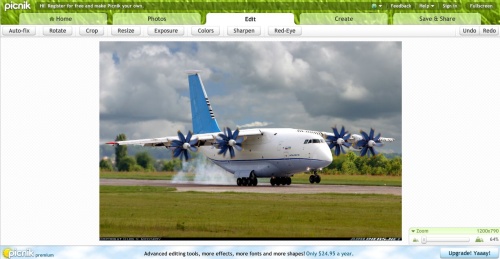
Fauxto
Fauxto je editor, jehož služby jsou poskytovány taktéž zdarma. V tomto případě (na rozdíl od Picniku) je pro jeho použití nutné se zaregistrovat (pod odkazem „Sign up“ na titulní stránce). K registraci je potřeba zadat pouze email, heslo a jméno, pod kterým bude uživatel vystupovat v systému. Jakmile vše proběhne v pořádku, lze vstoupit do editoru a to kliknutím na odkaz „Jump Right In“. Design aplikace je velice podobný Photoshopu. Vrchní část obrazovky zaujímá menu, vlevo se nachází panel nástrojů, vpravo potom paleta Info, Color a Layers. Otevření obrázku a jeho následné načtení do systému se provádí standardně a to přes menu „File->Open Image”. Po otevření obrázku již může uživatel provádět potřebné úpravy. Využít lze jak panel nástrojů, kde se nachází většina funkcí, které lze použít (rotace, výplň přechodem, guma, rozmazání, kapátko atd.), tak nabízené úpravy, jež jsou k nalezení v menu „Image“ (změna velikosti obrázku, ořez, atd.) a v menu „Filters“ (zaostření, rozostření, negativ, změna kontrastu, saturace, světelnosti, atd.). Samozřejmostí je také změna velikosti obrázku v rozsahu 50 – 800%. Fauxto navíc umí, narozdíl od výše popisovaného editoru Picnik, pracovat s barvami, a to pomocí palety „Color“. Zde si uživatel dozajista vyhraje do sytosti. Paleta obsahuje jak vizuální možnost nastavení barvy, tak i číselnou (RGB). Lze nastavit i alfa kanál, nebo průhlednost. Editor zvládá i práci s vrstvami a to pomocí palety „Layers“ (či pomocí menu), kde lze vrstvy přidávat, mazat, přejmenovat, atd.
Web adresa: http://www.fauxto.com
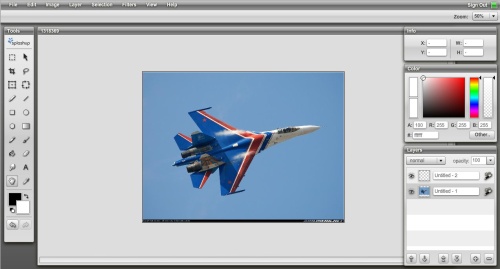
Snipshot
Opět je jedná o free software (bez registrace) s velice jednoduchým a intuitivním ovládáním. Na úvodní stránce se v pravé části nachází stručná charakteristiku aplikace, v levé potom dvě tlačítka pro načtení případné fotografie do systému. První pro načtení z lokálního disku uživatele a druhé z URL adresy. Po načtení obrázku se automaticky dostaneme do samotného programu (pokud ne, stačí kliknout na načtený obrázek). Jak jsem již uvedl, jedná se o velice jednoduchý software, který zvládá jen ty základní operace, jež jsou změna velikosti, ořez, změna expozice, saturace, jasu, kontrastu, ostrosti a rotace. Snipshot je také schopen si zapamatovat probíhané operace s obrázkem a kdykoli vyvolat předešlou verzi pomocí tlačítka „Undo“. Pokud je uživatel hotov s úpravami, nezbývá než vše uložit pomocí „Save“. Obrázek lze uložit ve formátu JPG, GIF, PDF, PSD, PNG a TIF. K tomuto softwaru navíc existuje i doplněk, jenž mohou využít uživatelé prohlížeče Forefox. Jedná se o prográmek, který umožní zobrazit v menu, poté co dojde ke kliknutí pravým tlačítkem myši nad nějakým obrázkem, nabídku, ve které se navíc objeví možnost jeho editace přímo v aplikaci Snipshot.
Web adresa: http://www.snipshot.com
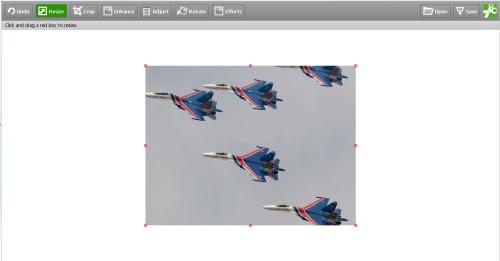
Fotoflexer
Úvodní stránka programu představuje tento software jako free and easy. Po kliknutí na tlačítko „Get started“ se můžeme přesvědčit. Druhá obrazovka uživateli nabízí odzkoušení si aplikace na demo obrázcích (podobně jako Picnik), či přímo vstup do aplikace nahráním vlastního obrázku pomocí „Upload „ (z lokálního disku). Po načtení fotky se dostáváme přímo do programu a úpravy mohou začít. Operace, které lze provádět, jsou rozděleny do sedmi záložek. První z nich s názvem „Basic“ obsahuje základní možnosti, jež jsou implementovány ve všech editorech, jako změna velikosti, ořez, rotace, redukce červených očí či zrcadlové otočení a to jak horizontální tak vertikální. Přechodem na záložku „Effects“ se dostaneme do sekce, která nám dovolí úpravu fotografie jako celku s využitím různých filtrů (pouze odstín šedi, stará fotografie, negativ, kresba, atd.). Sekce „Decorate“, jak již název napovídá, umožňuje změnit, či jinak upravit náš obrázek a to např. vložením textu, různých tvarů, či použít úpravu pomocí tužky nebo gumy. Další záložka „Beautify“ obsahuje možnost rozostření a doostření snímku. V sekci „Distort“ nalezneme různé úpravy pokřivení obrázku, jenž mohou za jistých okolností a při správnému použití vytvořit zajímavé efekty. Fotoflexer je schopen také pracovat s vrstvami (stejně jako Fauxto). V poslední záložce „Geek“ se nacházejí opět některé základní operace, jako úprava jasu, saturace, kontrastu či světlosti. Ale uživatel zde nalezne i netradiční nástroje, které obdrželi názvy „Smart Recolor“ a „Smart Cutout“. Jen ve stručnosti, jedná se o nástroje, které umožňují vybrat v obrázku dvě různé oblasti, jež jsou v editoru označeny různou barvou (zelená a červená). Následně editor při aplikaci operace „Smart Cutout“ vezme oblast označenou červeně, zjistí z ní barvu jednotlivých pixelů a vymaže všechny oblasti, které se shodují s našim výběrem. Nástroj „Smart Recolor“ pracuje na stejném principu, jen danou oblast nemaže, ale přebarvuje na námi zvolenou barvu.
Web adresa: http://www.fotoflexer.com
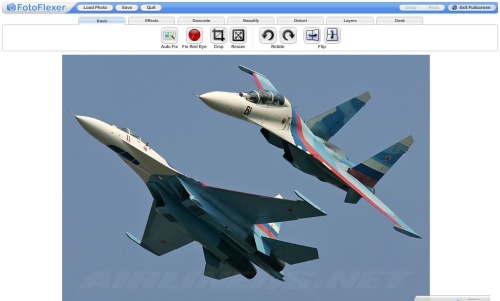
Online Web Photo Editor
Pro mnoho uživatelů bude tento foto editor volbou číslo jedna, jelikož se jedná o český software, a tudíž není třeba pro samotnou úpravu fotografií ovládat žádný cizí jazyk (ovšem je možné používat i anglickou verzi). Po vstupu na web editoru dostává uživatel informace o jednotlivých nástrojích, jenž lze využívat. V horním menu v položce „Rozšíření do Mozilly / IE“ si může uživatel stáhnout doplněk do daných prohlížečů (podobně jako pro editor Snipshot). V pravé části webu se nacházejí malé formuláře pro natažení obrázku do systému. Obrázek lze nahrát z lokálního disku uživatele, nebo také z webu. Prostředí editoru je v celku jednoduché a srozumitelné. Horní část okna obsahuje menu (stejné jako na úvodní stránce), pod ním je paleta dostupných nástrojů spolu s tlačítky otevření a uložení obrázku, a tlačítky pro zvětšení či zmenšení snímku. Pod panelem je zobrazena velikost fotografie, aktuální procentuální velikost zobrazeného obrázku a aktuální souřadnice kurzoru. Samotný panel nástrojů obsahuje již tradiční operace, dostupné v každém editoru fotografií, jako ořez, změna rozměrů, rotace, převráceni, změna kontrastu a jasu, vložení textu nebo obrázku. Zvládá také upravit fotku do odstínů šedi, či udělat z ní negativ. Zajímavou funkcí je odeslání obrázku na mobil, kde je v příslušném okně možnost zvolit si výsledné rozměry snímku. Editor umožňuje také fotku odeslat emailem. Samozřejmostí je i zde možnost vrátit obrázek do původního stavu pomocí funkce „Undo“.
Web adresa: http://www.photoeditor.cz/cz/
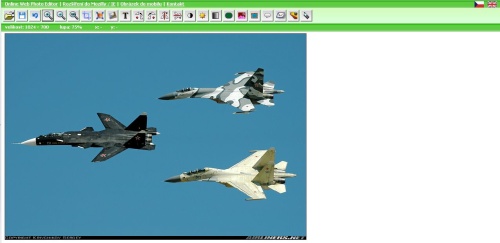
Závěr
Všechny výše popsané online editory poskytují své nástroje pro úpravu fotografií zdarma. Některé jako Picnik či Fauxto disponují spoustou operací, jenž uspokojí téměř každého. Fauxto navíc umí dokonce pracovat s vrstvami a jeho design je velice blízký známému Photoshopu, což z něj děla horkého kandidáta na „number one“ při úpravách obrázků přímo na webu (pro zkušenější uživatele). Pro určitou skupinu uživatelů může být zajímavý i Fotoflexer, jenž disponuje jak základními operacemi, tak speciálními funkcemi „Smart Recolor“ a „Smart Cutout“, pomocí nichž lze docílit zajímavých efektů. Uživatelé, jenž s fotografováním, potažmo s úpravou fotografií, začínají, lze jako vhodný software doporučit Snipshot nebo český online foto editor Online Web Photo Editor. Snipshot obsahuje jen základní operace (jež jsou v mnoha případech dostačující), a tudíž je jeho ovladatelnost velice jednoduchá a zvládne ji opravdu každý. Pro Online Web Photo Editor hovoří jasně jeho jazyková lokalizace a také navíc funkce pro přímé nahrání obrázku do mobilního telefonu.
5. 2. 2008
Autor:
Témata
Sdílejte
Přečtěte si také
Netflix koupí filmové a streamingové aktivity Warner Bros.
Netflix oznámil akvizici filmových a streamingových aktivit Warner Bros. za 72 miliard dolarů. Spojení je nyní ve...
Rádio Svobodná Evropa ukončuje provoz v Maďarsku
Rádio Svobodná Evropa, které financují USA, končí v Maďarsku. Podle úřadů podkopávalo Trumpovu zahraniční politiku...
Warner Bros Discovery zvažuje prodej všech svých aktiv
Warner Bros Discovery zvažuje prodat všechna svá aktiva nebo změnit strukturu společnosti. Nyní odmítl téměř...
Nejčtenější články
Rychlosti Wi-Fi internetu na DSL.cz v říjnu 2025
V říjnu rychlost Wi-Fi internetu opět rostla. Podívejte se, jak skončil váš poskytovatel a u které firmy jsme...
Dvojnásobná rychlost, stejná cena: O2 uvádí nový tarif Internet MAX 500
O2 představil nový tarif Internet MAX 500, který přináší dvojnásobnou rychlost připojení díky technologii VDSL...
Výpadek Cloudflare ochromil X i ChatGPT, firma se omluvila a přiznala chybu
Technické problémy u společnosti Cloudflare způsobily v úterý výpadek řady známých webů a aplikací včetně ChatGPT a...








